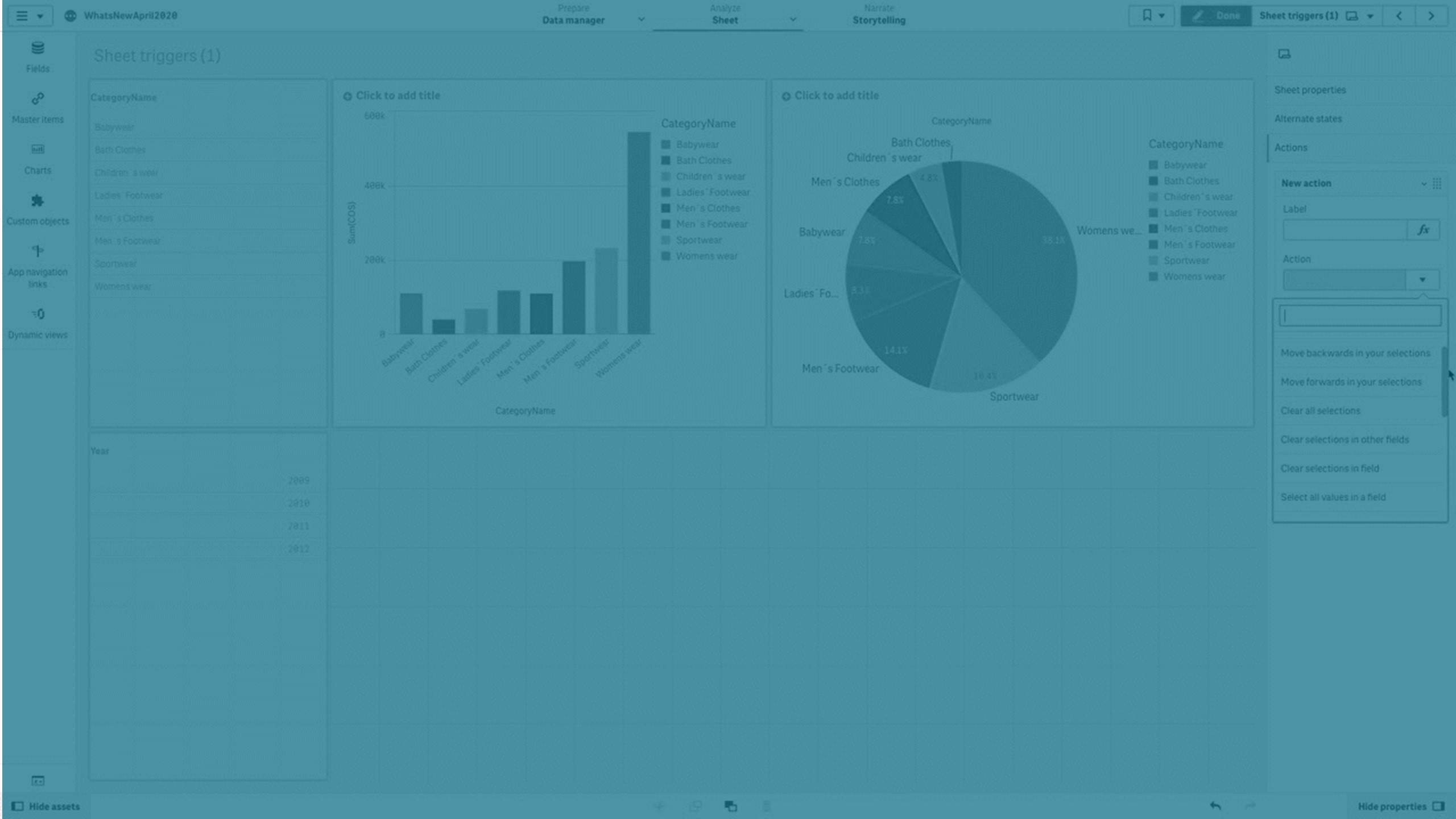Lägga till åtgärder till ark
Du kan ställa in åtgärder på ark som aktiveras när användare navigerar till arket. Arkåtgärder är användbara när du vill hjälpa appanvändare med förinställda urval eller urvalskontroller när de navigerar till ett ark. Till exempel kan ett ark automatiskt lägga till ett bokmärke eller rensa alla urval när användare navigerar till arket.
Arkåtgärder konfigureras i egenskapspanelen. Du kan lägga till flera åtgärder på ett ark. Åtgärderna utförs i den ordning de listas under Actions. Du kan ändra åtgärdernas ordning genom att dra dem till andra platser.
För en visuell demonstration av att lägga till åtgärder till ark se Lägga till åtgärder till ark.
Alla uttryck som används i arkåtgärder utvärderas innan åtgärderna utförs. Du kan till exempel inte använda ett uttryck som väljer resultat från en föregående åtgärd eftersom uttrycket utvärderas innan urvalet görs av åtgärden.
Arkåtgärder aktiveras inte om arket är inbäddat eller ingår i ett kombinationsprogram.
Gör följande:
- Klicka på
Redigera ark i verktygsfältet i arkvyn.
- Klicka på Åtgärder i arkets egenskapspanel.
- Klicka på Lägg till åtgärd.
-
Välj åtgärden du vill använda.
För vissa åtgärder måste du ange fler detaljer. För åtgärden Välj värden i ett fält måste du till exempel välja ett fält och ange vilket värde som ska väljas i fältet.
- Du kan även ange ett namn för åtgärden efter Etikett (valfritt).
Tillgängliga arkåtgärder
Du kan lägga till en eller flera åtgärder som ska utföras när användare navigerar till arket. För vissa åtgärder måste du ange fler detaljer.
Använd bokmärke
Du kan använda det urval som har definierats i ett bokmärke som du väljer.
Rensa alla val
Du kan radera alla urval i alla tillstånd i appen. Om du vill kan du skriva över låsta urval.
Radera urval i andra fält
Du kan radera urval i alla fält utom det som du specificerar. Om du vill kan du skriva över låsta urval.
Gå framåt i dina urval
Du kan gå ett steg framåt i din urvalshistorik.
Gå bakåt i dina urval
Du kan gå ett steg bakåt i din urvalshistorik.
Radera urval i fält
Du kan radera alla urval i ett fält som du specificerar.
Lås alla urval
Du kan låsa alla urval i appen.
Lås ett visst fält
Du kan låsa urval i ett fält som du specificerar.
Lås upp alla urval
Du kan låsa upp alla urval i appen.
Lås upp ett visst fält
Du kan låsa upp urval i ett fält som du specificerar.
Välj alla värden i ett fält
Du kan välja alla värden i ett fält som du specificerar. Om du vill kan du skriva över låsta urval.
Välj värden i ett fält
Du kan välja en lista med värden i ett fält som du specificerar. Avgränsa värdena du väljer med semikolon. Om du vill kan du skriva över låsta urval.
Välj värden som matchar sökkriterier
Du kan välja alla värden som matchar sökresultat från sökkriterier du specificerar. Sökkriterier måste specificeras som en sträng. Om du vill kan du skriva över låsta urval.
- Om du vill använda ett uttryck måste det omslutas av enkla citattecken, till exempel ='=Sum([Sales Amount]) > 200000'.
- Om du vill söka efter en del av en sträng använder du jokertecken (*, ?,^). Om du inte använder jokertecken ingår bara strängar som är exakta matchningar i urvalet.
Välj alternativ
Välj alla alternativa värden i ett fält som du specificerar. Om du vill kan du skriva över låsta urval.
Välj uteslutna
Välj alla uteslutna värden i ett fält som du specificerar. Om du vill kan du skriva över låsta urval.
Välj möjliga värden i ett fält
Välj alla möjliga värden i ett fält som du specificerar. Om du vill kan du skriva över låsta urval.
Växla val i fält
Du kan ange att knappen ska växla mellan det aktuella urvalet och ett urval som lägger till urval som definieras av en söksträng. Du kan använda jokertecken i söksträngen. Om du vill definiera en lista med värden måste du använda formatet (A|B), där A och B är värden som ska väljas.
Ange variabelvärde
Du kan tilldela en variabel ett värde.